Sådan tilføjes andre filtyper til menuen Ny genstand i Windows 10's filoversigt

Menuen Ny genstand i Filutforsker giver dig mulighed for at oprette et nyt emne til et bestemt program i det øjeblik, der er åbent folder. Du kan tilføje elementer til denne menu til andre programmer, der ikke er medtaget på den.
Du får vist denne menu både på fanen Startside til Filoversigter og på højre klikmenuen for en given mappe som vist her:
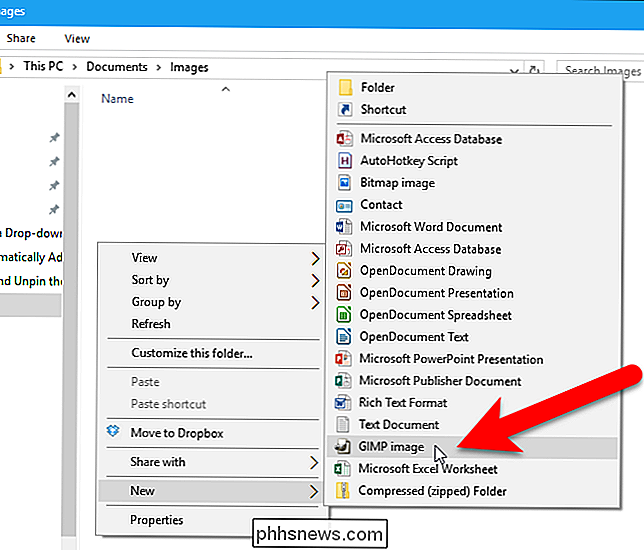
Nogle programmer tilføjer automatisk indtastninger til menuen Ny genstand, og nogle gør ikke det. For at tilføje et emne til menuen Ny genstand til et program, der ikke er på menuen Ny genstand, bruger vi en kombination af Windows 'ShellNew-mappen og registreringsdatabasen. Vi viser dig ved hjælp af en GIMP-fil (.xcf) som et eksempel, selv om dette skal fungere med mange andre filtyper.
Trin 1: Tilføj en skabelonfil til ShellNew-mappen
Det første, vi skal gøre er at oprette en ny fil i det program, vi vil tilføje til menuen. For eksempel har vi oprettet en ny fil i GIMP og indstillet billedstørrelsen til den størrelse, vi ønsker, at nye billeder skal være som standard. Vi gemte vores GIMP-fil somtemplate.xcf.
Du kan ikke gemme din fil direkte til Windows 'ShellNewmappe, så gem den et eller andet sted i mappen Dokumenter og derefter kopier og indsæt filen i mappenC: Windows ShellNew. Klik på "Fortsæt" i dialogboksen Destination Folder Access Denied, for at give Windows tilladelse til at kopiere filen til mappen.
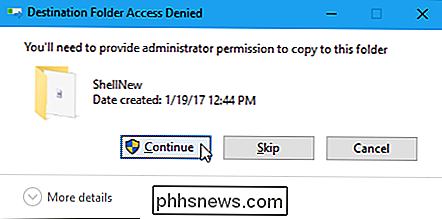
Filen indsættes i mappenShellNew. Du kan muligvis se andre filer der, der blev tilføjet automatisk, da du installerede andre programmer.
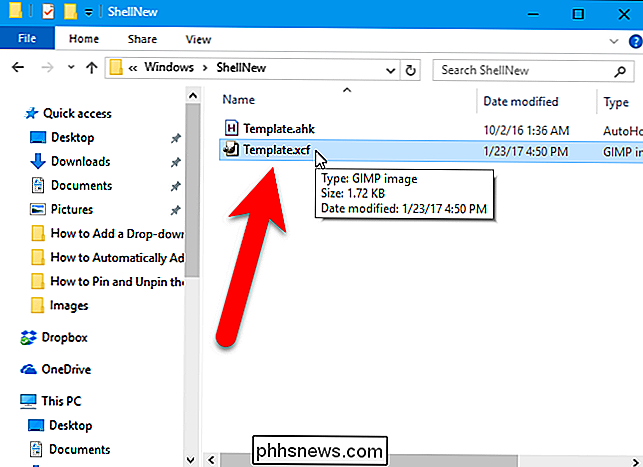
Trin to: Tilføj din skabelonfil til registreringsdatabasen
Nu hvor vores nye fil er på plads, skal vi tilføje en nøgle til registreringsdatabasen, der vil bruge den fil til at oprette nye filer i det program, vi tilføjer til menuen Ny vare.
Standard advarsel: Registerredigering er et kraftfuldt værktøj og misbruger det, der kan gøre dit system ustabilt eller endda ubrugeligt. Dette er et ret simpelt hack, og så længe du holder dig til instruktionerne, bør du ikke have nogen problemer. Når det er sagt, hvis du aldrig har arbejdet med det før, skal du overveje at læse om, hvordan du bruger registreringseditoren, før du kommer i gang. Og helt sikkert sikkerhedskopiere registreringsdatabasen (og din computer!) Før du foretager ændringer.
Åbn registreringseditoren ved at trykke på Søg / Cortana og skriveregedit. Klik påregeditunder Best Match, eller tryk på Enter for at åbne registreringseditoren og give den tilladelse til at foretage ændringer på din pc.
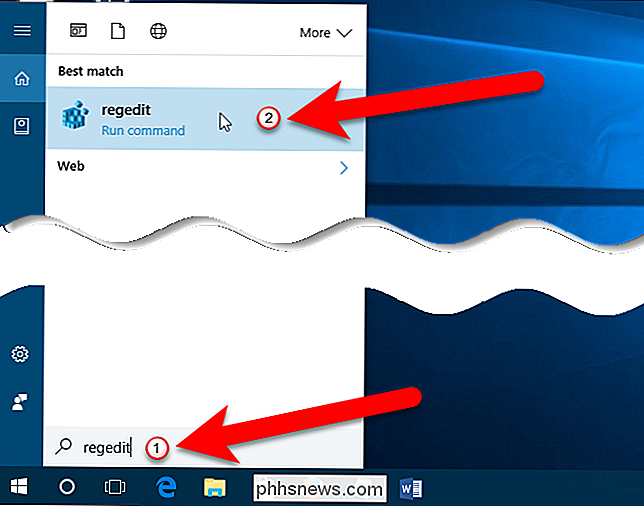
Udvid HKEY_CLASSES_ROOT-tasten i den venstre sidebjælke i registreringseditoren.
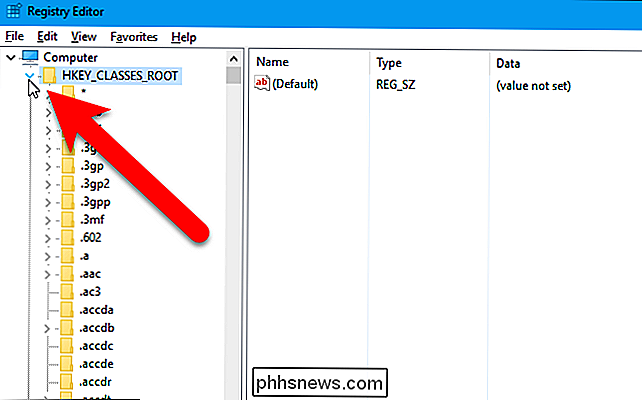
Derefter ruller du ned og leder efter filforlængelsen, som svarer til den app, du vil tilføje til menuen Ny vare i Filutforsker - i vores tilfælde.xcftil GIMP-filer. Højreklik på udvidelsen og gå til Ny> Nøgle.
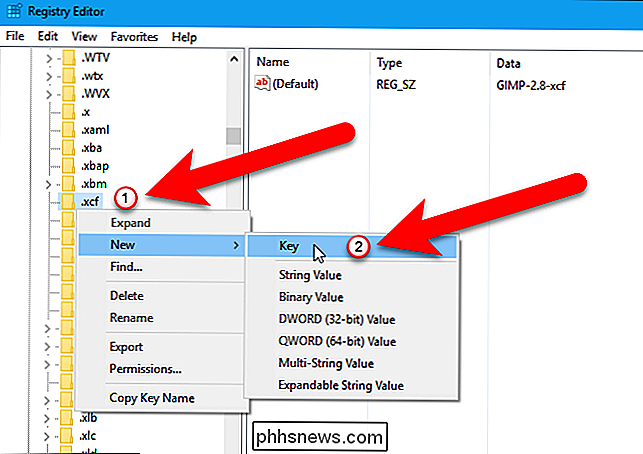
Navngiv den nye nøgleShellNew.
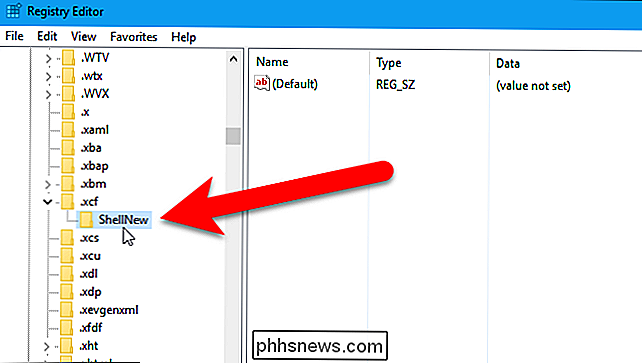
Dernæst skal du oprette en ny værdi inden forShellNewtasten. Højreklik på tastenShellNewog vælg Ny> Strengværdi.
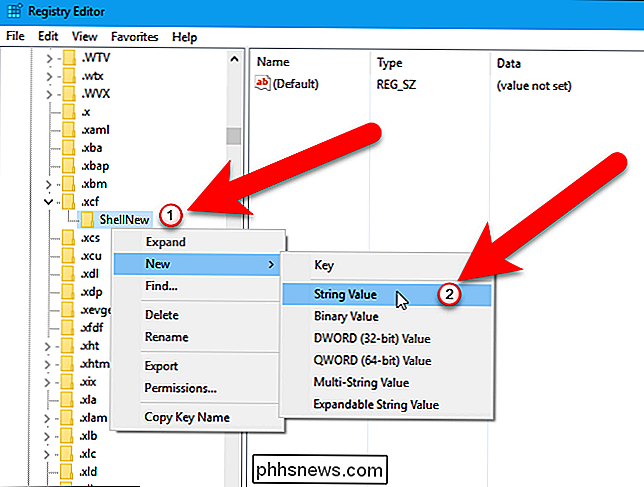
Navngiv den nye strengværdiFilnavnog dobbeltklik derefter på den nye værdi.
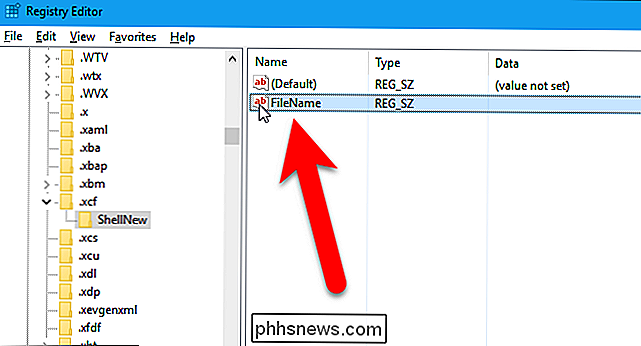
Indtast navnet af den fil, du har oprettet i feltet Værdidata, og klik på knappen "OK".
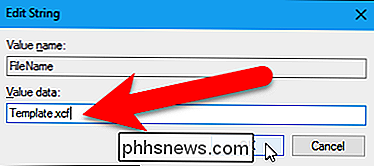
Luk registreringseditoren ved at gå til Filer> Afslut eller klik på "X" i øverste højre hjørne af vinduet.
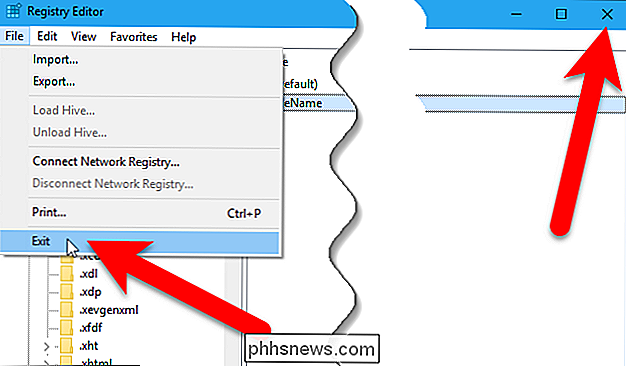
For at få denne ændring til at fungere, skal du genstarte din pc, ikke bare logge ud og tilbage.
Sådan bruges din nye menupunkt
Nu kan du oprette en ny fil af typen du tilføjede. Åbn File Explorer og naviger til den mappe, hvor du vil oprette den nye fil. Klik derefter på fanen "Home".
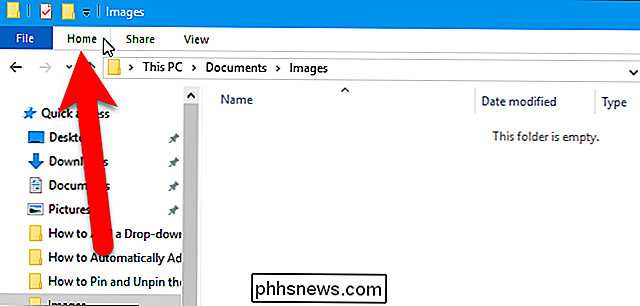
Klik på knappen "Nyt element" i det nye afsnit på fanen Startside. Du skal se en mulighed for det program, du tilføjede i rullemenuen. I vores eksempel blev "GIMP image" tilføjet til menuen. Vælg den nye mulighed for at oprette en ny fil af den type.
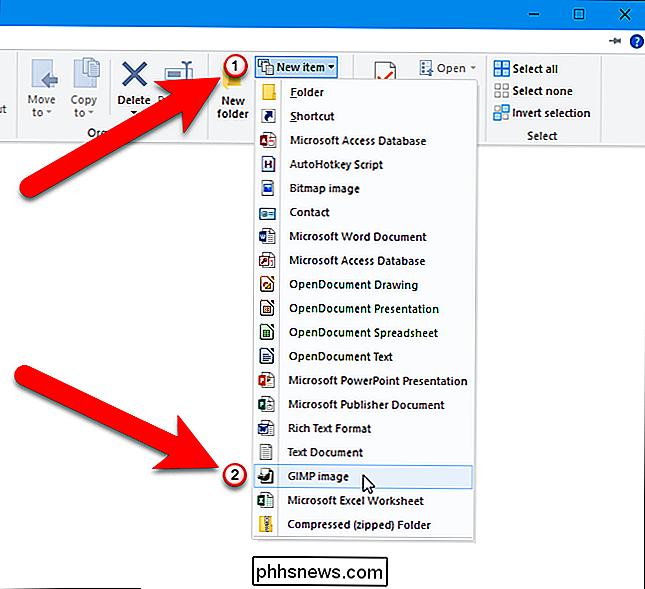
Du kan også få adgang til den nye mulighed ved at højreklikke i højre rude i Filutforsker og gå til Nyt> GIMP-billede (eller mulighed for det program du tilføjede ).
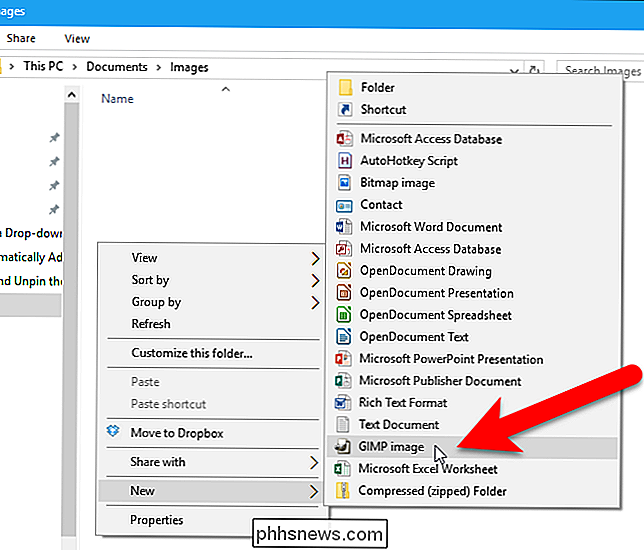
Den nye fil, du har oprettet, får et standardnavn på "Ny" efterfulgt af navnet på indstillingen, men du kan omdøbe filen ved at vælge den og trykke på F2.
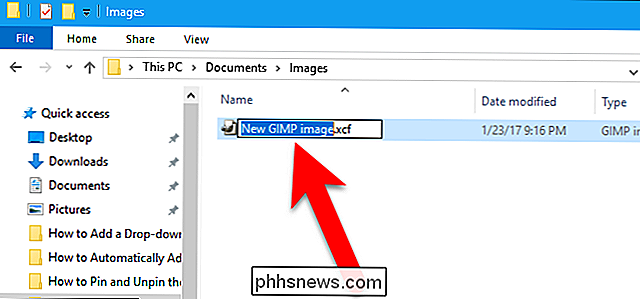
For at åbne den nye fil skal du blot dobbeltklikke på den ...
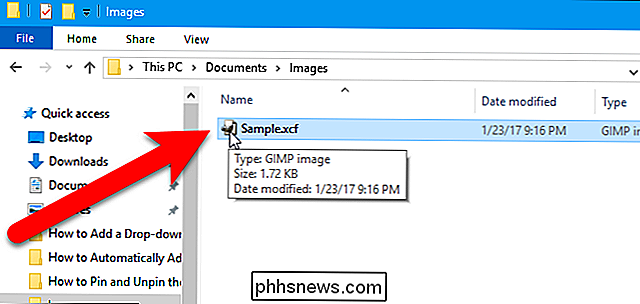
... og den åbnes i det tilhørende program.
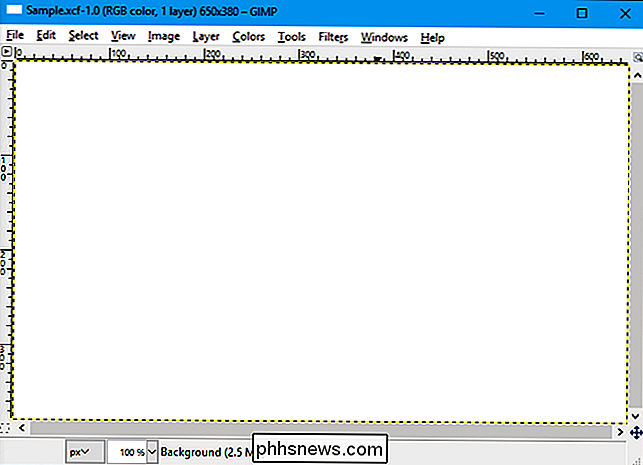
For at fjerne en app fra menuen Ny genstand, du har tilføjet, skal du blot sletteShellNewNøgle i registreringsdatabasen under den relevante udvidelse under HKEY_CLASSES_ROOT.
BEMÆRK: Denne procedure fungerer muligvis ikke for nogle programmer, fordi ikke alle programmer understøtter oprette nye filer uden for programmet. Det fungerede for GIMP, men vi prøvede også at tilføje Snagit (.snag filer) til menuen Ny vare, og det fungerede ikke. Du bliver nødt til at eksperimentere med programmer, du vil tilføje. Bare rolig, dog. Hvis du forsøger at tilføje et program til menuen Ny genstand, og det ikke virker, vil det ikke skade dit system. Du kan bare slette den registreringsnøgle, du har tilføjet, og filen du tilføjede til mappenShellNew.

Sådan ændrer du din IP-adresse fra kommandolinjen i Linux
Det er nemt at ændre din IP-adresse ved hjælp af en grafisk grænseflade, men vidste du, at Linux også lader dig ændre dit netværkskorts IP adresse ved hjælp af en simpel kommando fra kommandolinjen? Dette trick skal fungere på alle Debian-baserede Linux distroer, herunder Ubuntu. For at komme i gang skal du skrive ifconfig ved terminalprompten og derefter trykke på Enter.

Den komplette guide til styring af faner i Google Chrome
Du kan lide faner, vi kan lide faner. Faner er den fedeste ting, der skal ske for webbrowsere siden privat browsing og bogmærkesynkronisering, men hvor meget af en faneguru er du? I dag ønsker vi at udforske fanebladning på Google Chrome og vise dig et par tricks du måske har ikke kendt. Sådan åbnes, peger og lukker faner Du kender sikkert det grundlæggende allerede.



